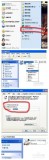有三原因,1驱动2页面设置3纸张设置
打印word, ppt等文件都没问题,但打印有些pdf文件时会出问题。我要打印的是科研论文,部分有图的页面打不全,但另外一些有图的页面又能正常打印。试过重新安装驱动程序,也试过别的驱动程序,还试过用别的pdf阅读器,但都不管用。
您好这个问题您可以考虑通过替换打印驱动程序的方式来解决。方法:电脑上打开设备面板--设备和打印机--添加打印机--添加本地打印机--下一步--选择正确的端口--下一步--厂商选择--型号选择 即可。
以下是A4幅面(21*29.7CM)打印纸和WORD软件为例说明横向打印的设置方法,您可进行参考。
1.如果是纸张的短边(21CM)与进纸口平行,WORD软件中选择:“文件”->“页面设置”->“纸张”选择“A4”,“页边距”标签页中方向选择“横向”;
2.如果是纸张的长边(29.7CM)与进纸口平行,WORD软件中选择:“文件”->“页面设置”->“纸张”选择服务器属性中自定义的纸张名称;“页边距”标签页中方向选择“纵向”。
如果您是在打印机后面放的左右两边带孔的连续的纸张,首先您需要自定义纸张:
如果您使用的电脑是Windows XP系统:
电脑左下角点击“开始”->“打印机和传真机”-> “文件”->“服务器属性”,勾选“创建新格式”,在“表格名”中输入自定义尺寸的名称(如:1234),根据纸张的实际尺寸分别输入“宽度”和“高度”(高度=连续纸孔数*0.5*2.54CM)。“打印机区域边距”无需修改,点击“保存格式”完成纸张自定义。
如果您使用的电脑是Windows 7系统:
电脑左下角点击“开始”->“设备和打印机”,鼠标左键点击所使用的打印机图标,在上方菜单栏选择“服务器属性”,勾选“创建新表单”,在“表单名”中为输入自定义尺寸的名称(如:1234),根据纸张的实际尺寸分别输入“宽度”和“高度”(高度=连续孔数*0.5*2.54CM)。“打印机区域边距”无需修改,点击“保存格式”完成纸张自定义。
驱动设置:
鼠标右键点击所使用的打印机图标选择“打印首选项”->“布局”->“高级”,在“纸张规格”中选择自定义尺寸的名称“1234”
应用软件设置:
请在您所使用的应用软件中,按照以上自定义的尺寸进行“页面设置”,也就是说需要把您自定义的纸张规格在您的软件里面也需要选择出来。
纸张自定义好之后,在驱动和软件里面选择出来之后,如果需要把纸孔放在左右两边拿着看,就在驱动和软件里面的方向都改为纵向,如果您需要把纸孔放在上下拿着看,在驱动和软件中的方向都改为横向。
驱动中更改方向的方法为:鼠标右键点击所使用的打印机图标选择“打印首选项”->“布局”这里面的方向根据需要进行选择。
软件里面方向的选择一般都是在页面设置里面。
应用软件设置:重启您的应用软件,选中定义好的纸张规格‘0000’,如果找不到选择的纸张规格的地方,请与您的软件开发商联系。
打印机横向打印设置方法:
1、打开需要打印的文档,点击“文件”→“打印(P)”→“打印”,请不要选择快速打印,快速打印都是默认值打印,不会弹出打印参数调试窗口;
2、在弹出的“打印”设置对话框中,点击“属性(P)”一栏,对打印机进行参数设置;
3、切换选项卡至“页设置”,在页面方向中可以选择“纵向”和“横向”,打印机默认是纵向,我们使用最多的也是纵向打印,这里我们更改为“横向”,点击“确认”退出;
4、这时点击打印,打印效果就是横向的了。